Slides sunt un element popular în designul web, care îți permite să prezinți conținutul într-un mod atractiv. Indiferent dacă administrezi un blog sau ai un site de afaceri, slides-urile pot ajuta la prezentarea eficientă a informațiilor importante și la creșterea interactivității site-ului tău. În acest ghid vei învăța cum să configurezi, personalizezi și creezi slides-uri în Elementor pentru WordPress.
Concluzii cheie
- Slides-urile oferă o modalitate atractivă de a prezenta conținutul.
- Poți personaliza diverse elemente precum texte, imagini și butoane.
- Navigarea, animațiile și tranzițiile sunt, de asemenea, importante pentru o experiență de utilizator reușită.
Ghid pas cu pas
Pasul 1: Adăugarea slides-urilor Pentru a începe cu slides-urile, deschide Elementor în tabloul tău de bord WordPress. Selectează pagina sau articolul pe care dorești să adaugi slides-urile. Caută elementul „Slides” în lista de widgeturi și trage-l în zona dorită a paginii tale.
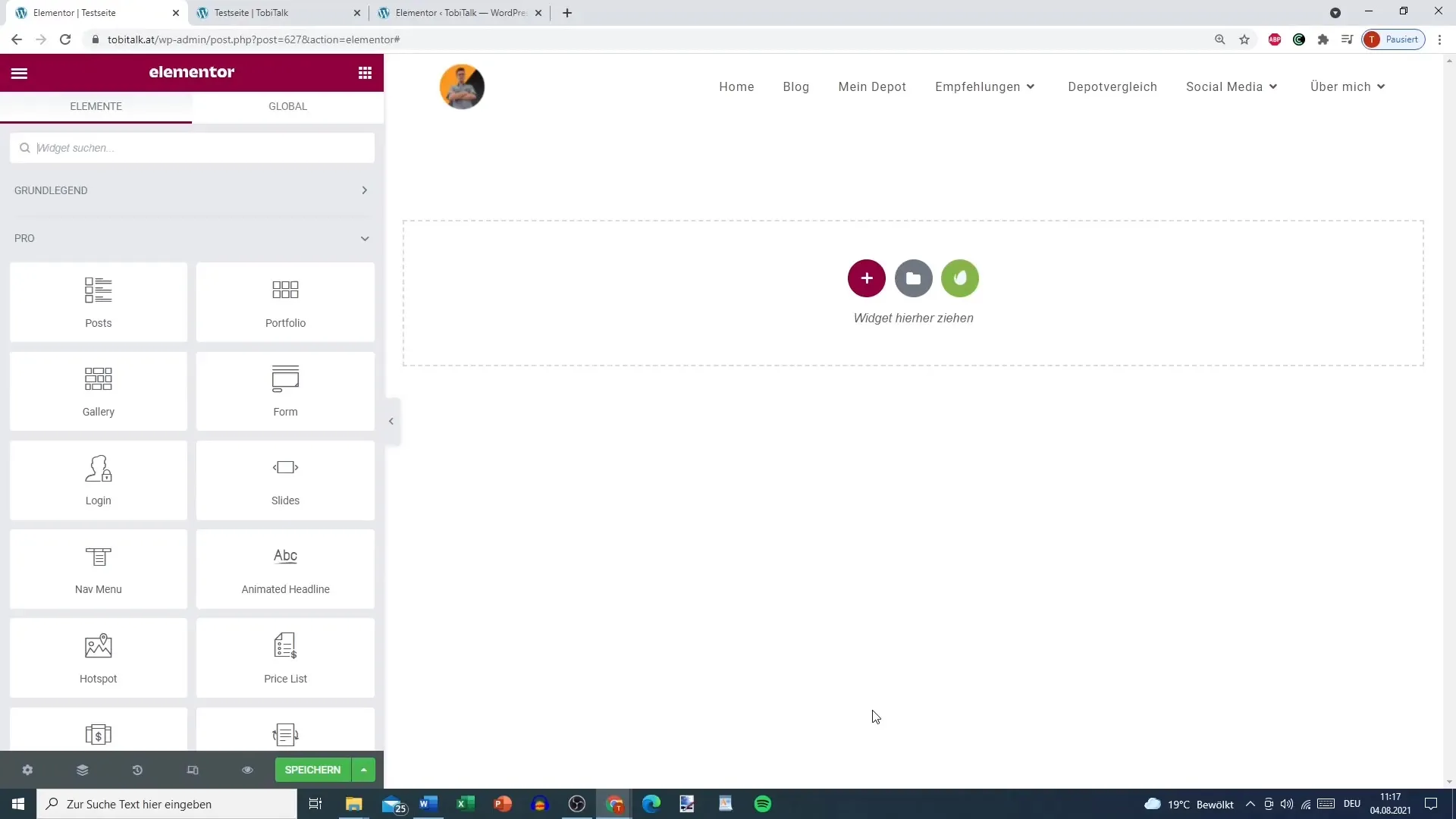
Pasul 2: Personalizarea conținutului slides-urilor După ce ai adăugat slides-urile, poți începe să editezi conținutul. Dă clic pe primul slide pentru a afișa conținutul. Aici poți adăuga titlul și descrierea. De exemplu: „Bine ai venit pe blogul meu!” poți scrie direct în câmpul text. Dedesubtul descrierii adaugă un apel la acțiune, cum ar fi: „Hai să vezi blogul meu!”
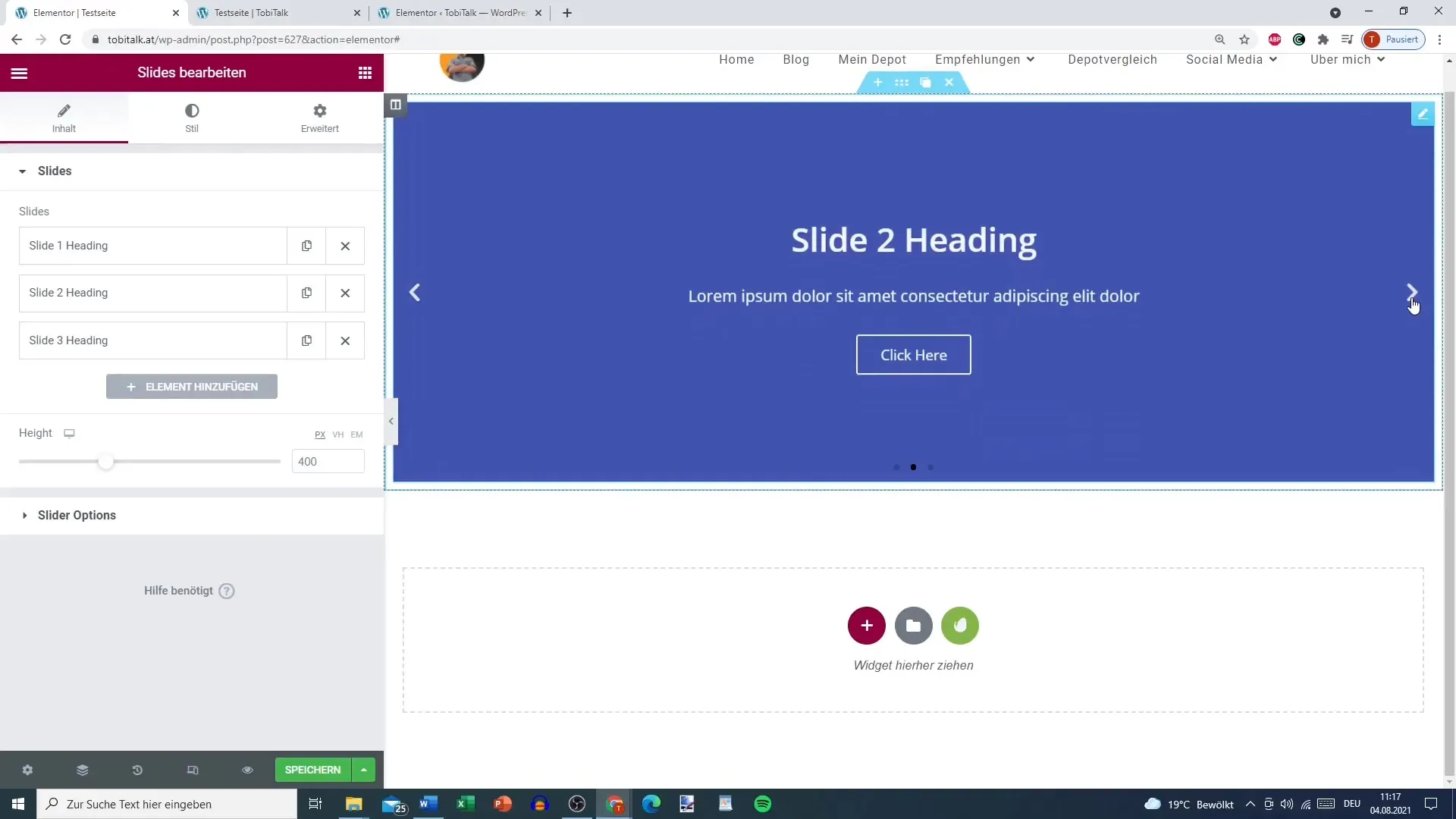
Pasul 3: Configurarea butonului În următorul pas, poți adăuga un buton pentru fiecare slide. Dă clic pe opțiunea pentru a seta textul butonului și link-ul. Aici poți introduce un link către pagina ta de pornire sau către un anumit articol de pe blogul tău. Acest lucru le permite vizitatorilor să acceseze direct conținutul pe care dorești să îl evidențiezi.
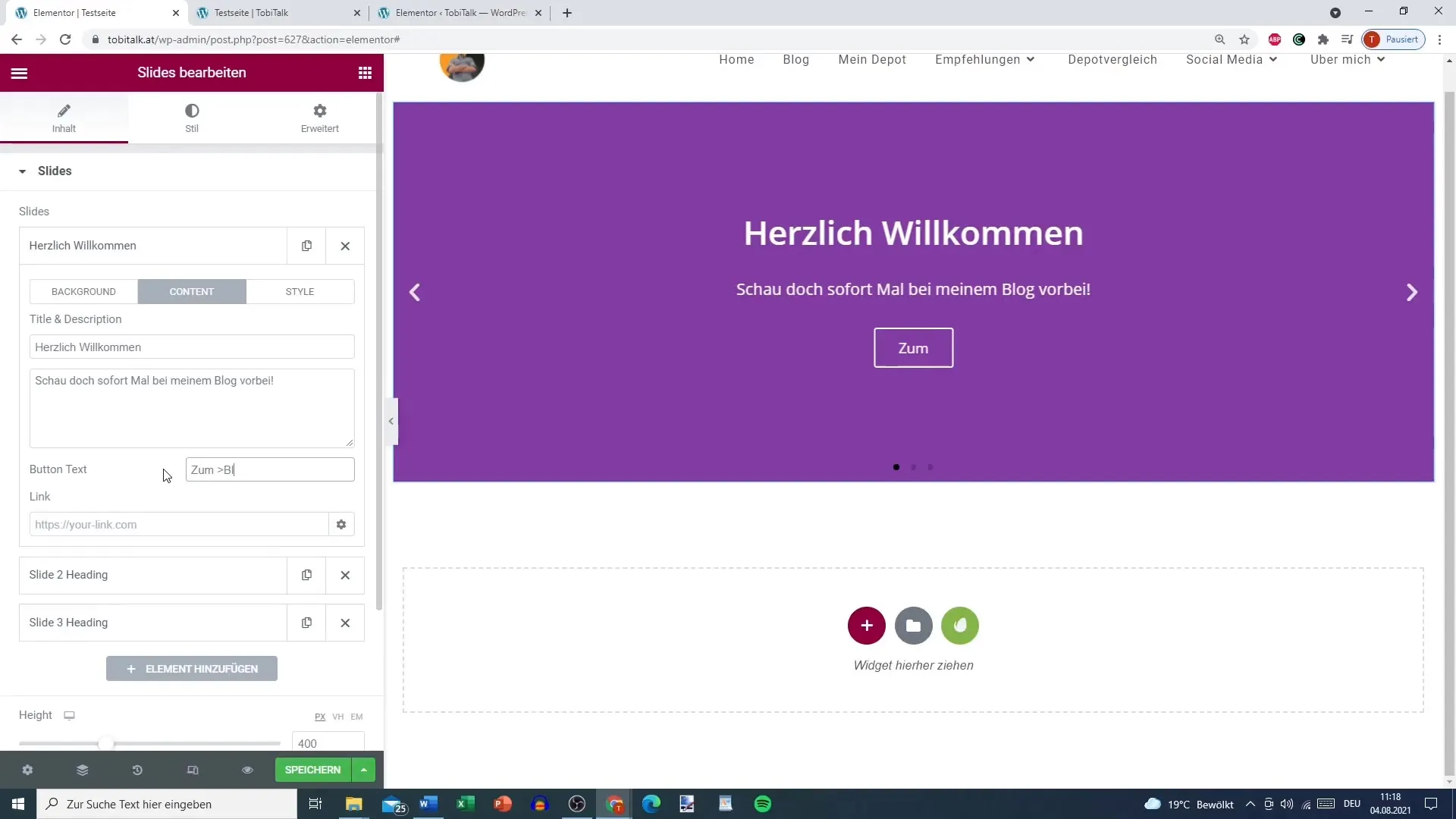
Pasul 4: Personalizarea designului background-ului Pentru a oferi slides-urilor un aspect atractiv, poți personaliza fundalul. Alege o culoare puternică sau chiar o imagine pentru fundalul slide-ului. Poți alege între diferite opțiuni precum „Cover” sau „Container” pentru a afișa imaginile în mod optim. Acest lucru aduce mai mult impact vizual paginii tale.
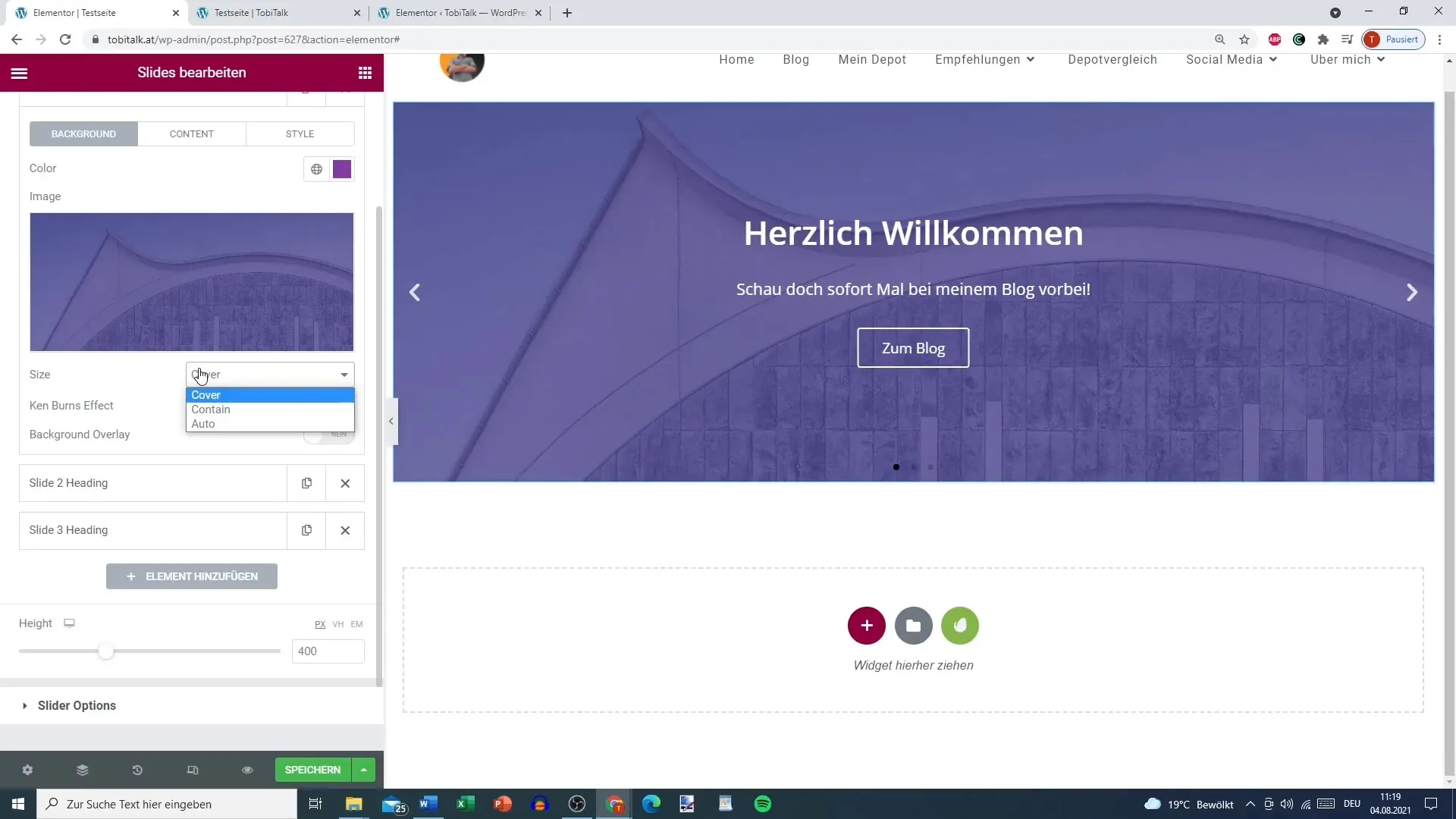
Pasul 5: Definirea stilului slides-urilor Acum este vorba de stilul slides-urilor. Aici poți ajusta alinierea textului, alegerea culorilor și chiar să adaugi o umbră textului. Asigură-te că textul este ușor de citit și plăcut din punct de vedere estetic. Poți aplica ușor stilul pe toate slides-urile, transferând modificările pe un slide.
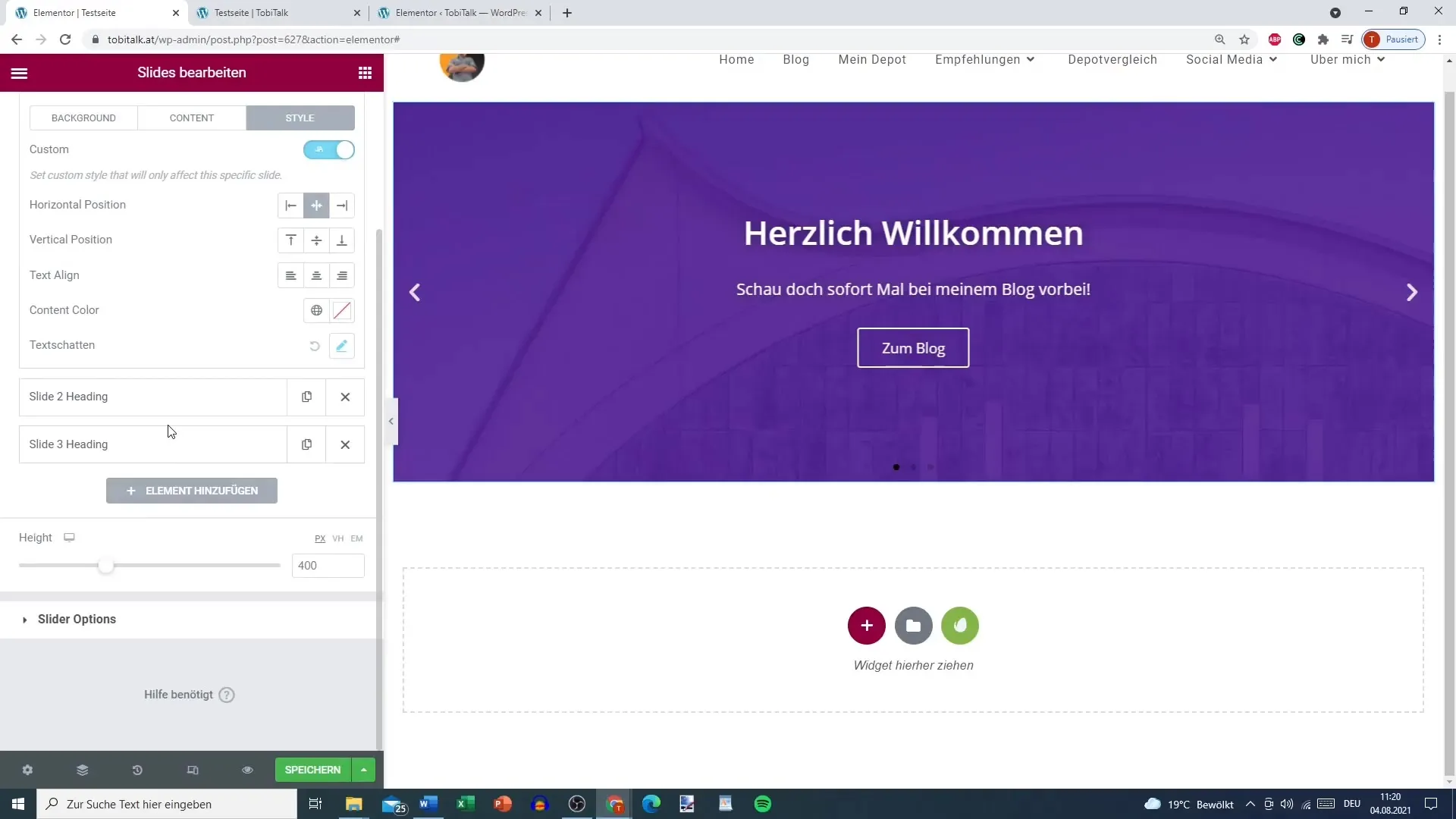
Pasul 6: Configurarea navigației Un aspect important al slides-urilor este navigația. Poți decide dacă navigarea să fie făcută prin puncte, săgeți sau o combinație a ambelor elemente. Ajustează vizibilitatea și designul elementelor de navigare pentru a îmbunătăți aspectul general.
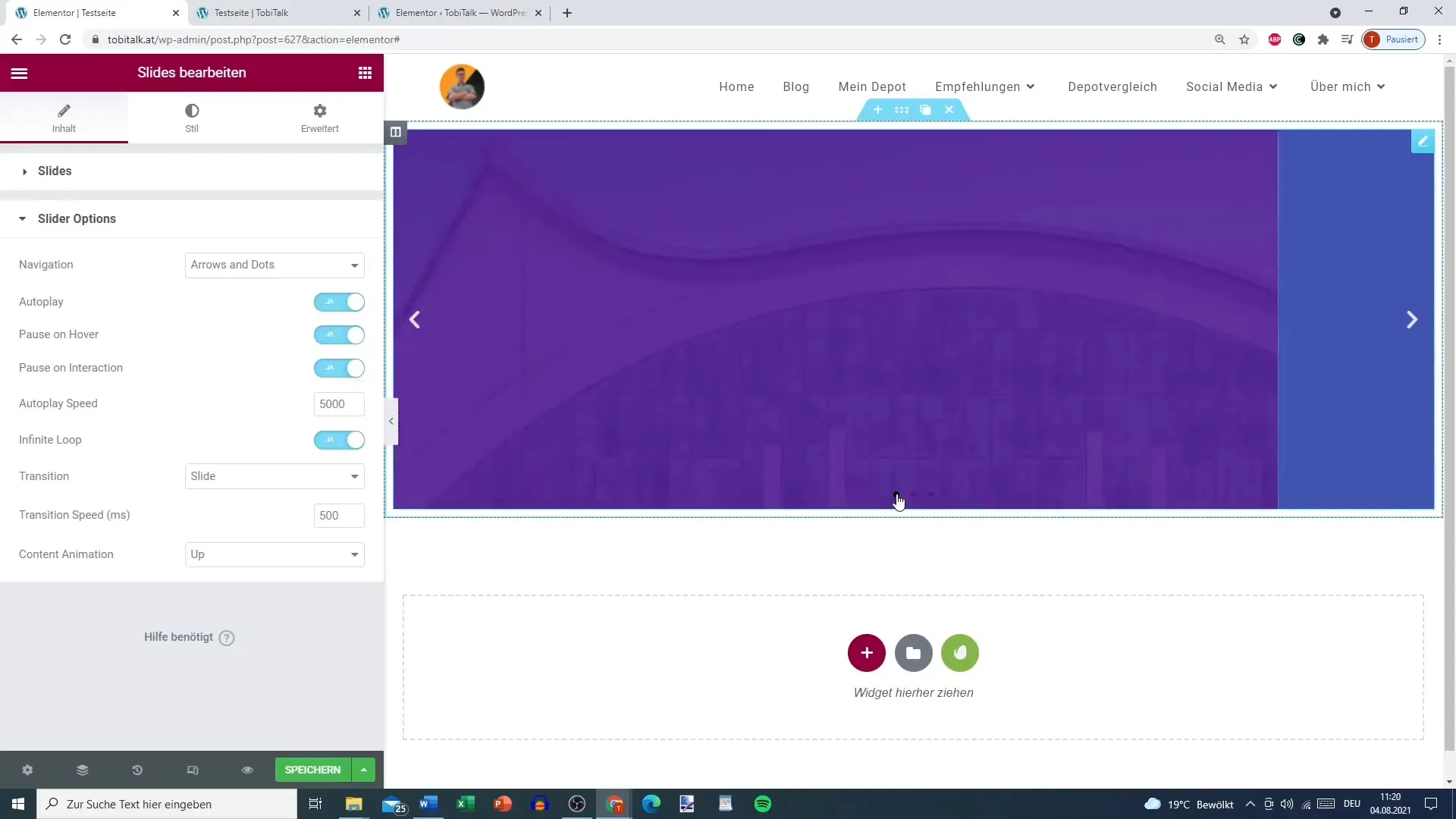
Pasul 7: Setarea redării automate și a vitezei Pentru a îmbunătăți experiența utilizatorului, poți activa redarea automată a slides-urilor. De asemenea, poți ajusta viteza slides-urilor. Un interval de 4000 de milisecunde este considerat în general plăcut. Testează diferite viteze pentru a vedea care se potrivește cel mai bine conținutului tău.
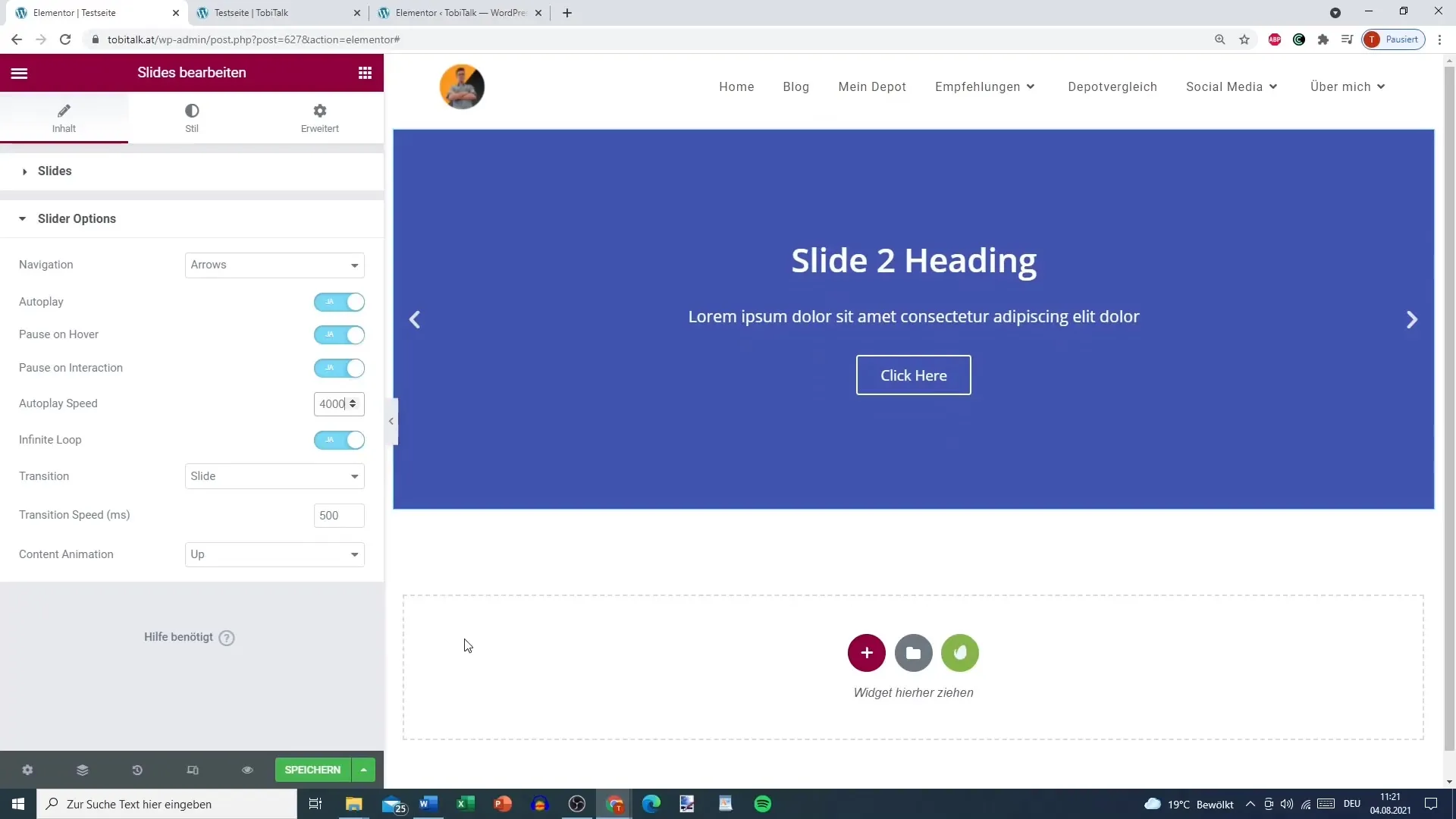
Pasul 8: Adăugarea tranzițiilor și animațiilor Modul în care slides-urile se schimbă unul cu celălalt este crucial pentru impresia vizuală. Poți alege între diferite efecte de tranziție, cum ar fi „fade” sau „slide”. Acesta din urmă oferă un efect dinamic de mișcare care face slides-urile mai atrăgătoare. Asigură-te că ajustezi și viteza tranziției pentru a asigura o experiență fluidă.
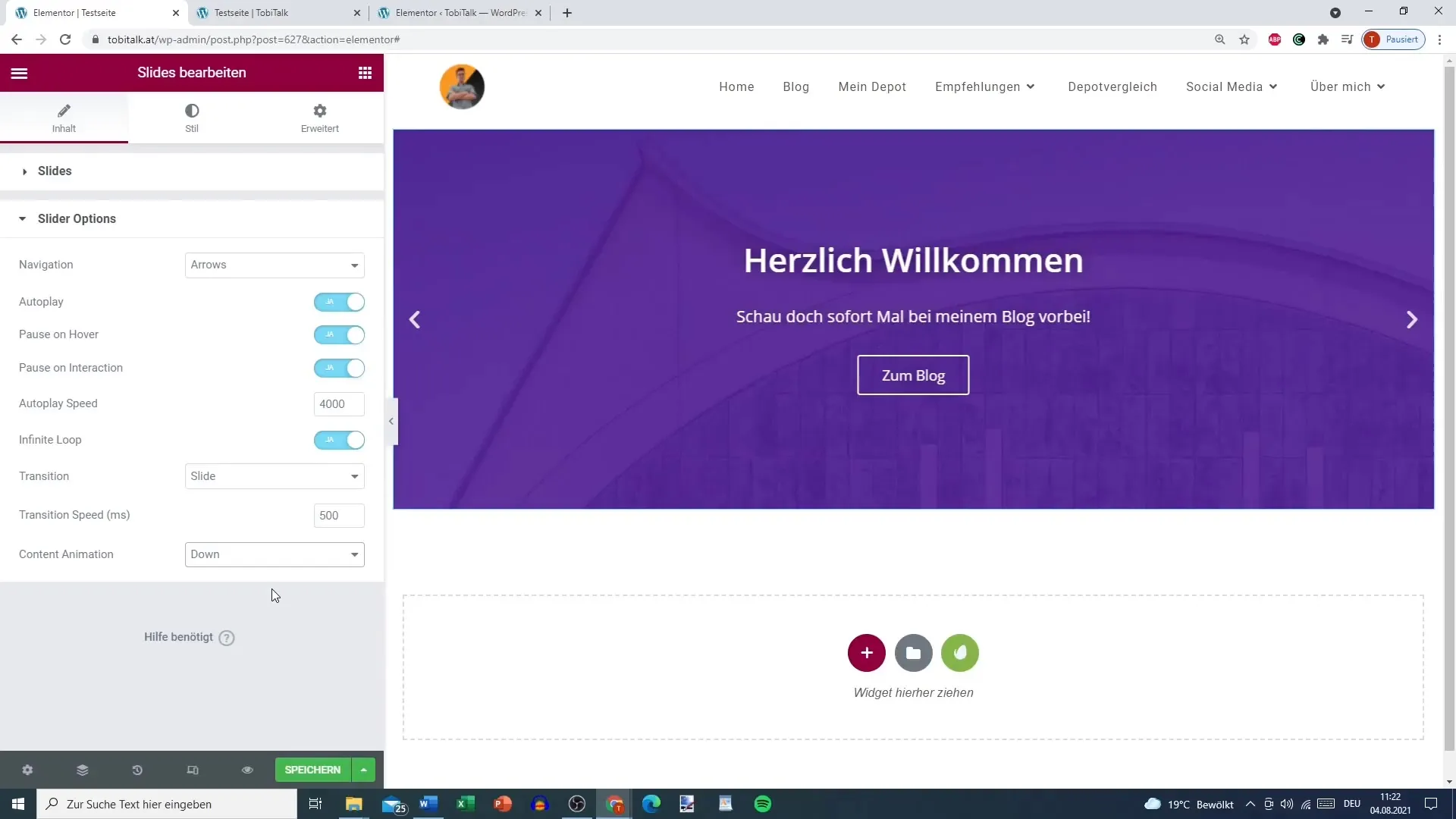
Pasul 9: Personalizarea săgeților și a punctelor Dacă dorești să selectezi săgețile și punctele pentru navigație, poți schimba dimensiunea și culoarea acestor elemente. Asigură-te că sunt bine vizibile și se potrivesc designului general al paginii. Ajustează grafica pentru a asigura o linie de design uniformă.
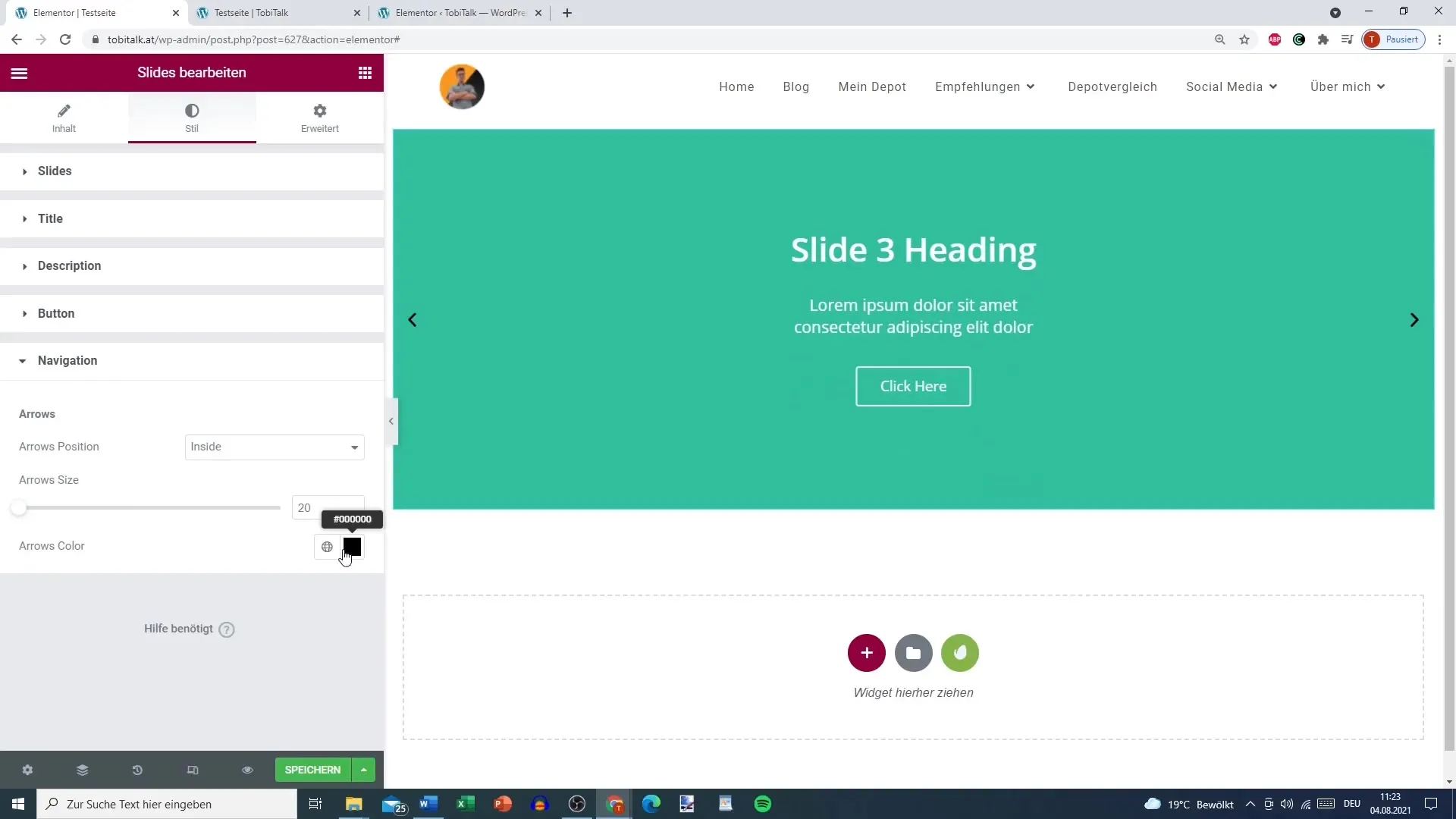
Rezumat
Slides sunt un element important și creativ în Elementor care te ajută să prezinți conținutul site-ului tău în mod atractiv. Ai învățat cum să adaugi, să personalizezi, să stilizezi și să faci slides navigabile pentru a oferi vizitatorilor o experiență captivantă. Folosește opțiunile de design flexibile pentru a adapta slides-urile nevoilor tale individuale.
Întrebări frecvente
Cum adaug slides-uri în Elementor?Poți adăuga slides-uri trăgând widget-ul „Slides” din lista de widget-uri din Elementor în zona dorită.
Cum îmi personalizez conținutul slides-urilor?Apasă pe slide și editează titlul, descrierea și textul butonului direct în meniul pop-up.
Cum pot schimba fundalul slides-urilor?Selectează opțiunea de fundal în zona de editare a slide-ului și alege o culoare sau o imagine.
Pot reda slides-urile automat?Da, în setările de navigare poți activa redarea automată și seta viteza.
Cum editez navigarea între slides-uri?Poți adapta tipul de navigare, de exemplu, prin puncte sau săgeți, și să le modifici design-ul în secțiunea "Navigație".


